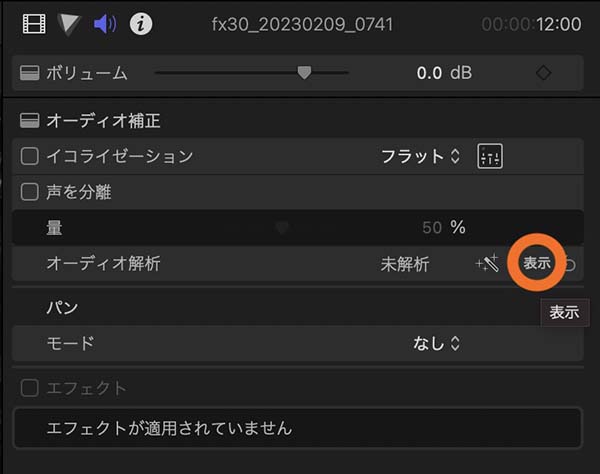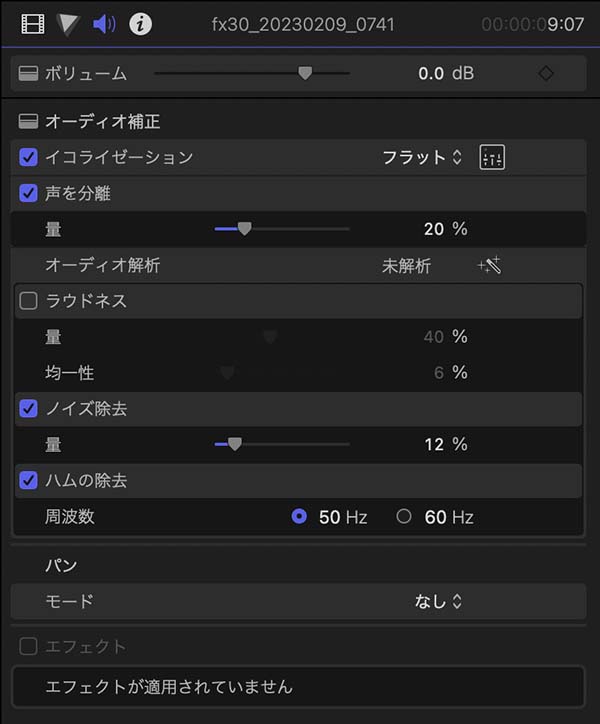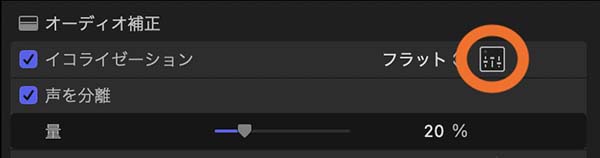FCPのオーディオ・ノイズリダクション その2
FCP標準搭載の4つのノイズ除去機能
FCP(Final Cut Pro ファイナルカットプロ)に標準搭載された、ノイズリダクション機能について記載します。「イコライゼーション」「声を分離」「ノイズ除去」「ハムの除去」の4種類です。
標準搭載されたノイズリダクション機能は、初期の頃は効果がイマイチな印象でした。しかし、バージョンアップで機能が向上したのか、私の使い方が悪かったのか…?最近は、FCPのノイズリダクション機能がかなり向上して、必ずしもサードパーティー製プラグインアプリは必要ないかもしれない、という印象です。
INDEX
FCPのノイズリダクション機能
38_fig_01は、オーディオインスペクタ画面です。ボリュームなど、基本的な設定項目が並びます。ここに表示されている機能から、今回は「オーディオ補正」と「オーディオ解析」に含まれるノイズリダクション機能について記載します。
「オーディオ解析」の項目にマウスカーソルを合わせると、「表示」というボタンがあらわれます(38_fig_01でオレンジの丸で囲った部分)。ここをクリックすると、「オーディオ解析」に含まれる3つの機能が表示されます(38_fig_02)。
この3つのうち「ノイズ除去」と「ハムの除去」、そして「オーディオ補正」の「声を分離」が、FCPに標準搭載されたノイズリダクション機能です。
また、「オーディオ補正」の「イコライゼーション」も、特定の音程のノイズをカットするのに役立ちます。
なお、「オーディオ構成」で、「デュアルモノ」などのマルチトラック設定をしたクリップでは、これら4つの機能は「オーディオコンポーネントを展開」した、個々のチャンネルのオーディオインスペクタにしか表示されません。
ラウドネスと自動解析について
「オーディオ解析」の中にある「ラウドネス」は、音量調節機能です。私は、主にコンプレッサーというエフェクトを使って音量調整をしているため、「ラウドネス」機能は使っていません。
「オーディオ解析」の項目にある、キラキラとした魔法の杖のようなアイコンは、オーディオの自動解析を行うボタンです。オーディオデータを解析して、「ラウドネス」「ノイズ除去」「ハムの除去」の値を自動的に設定してくれます。
自動解析は便利な機能なのですが、私は使っていません。複数のカットに統一感のある処理をしてくれるか、不安があるからです。また、ノイズリダクション機能の向上がみられるとはいえ、前回の投稿で記載したように、複数のエフェクトを重ねてかけた方が結果が良いと感じるので、「オーディオ解析」一つに任せてしまうことにも不安があります。
イコライゼーション
10の帯域で、20dBの増減を調節するグラフィックイコライザです。高音や低音ノイズのカットに役立ちます。
38_fig_04が、イコライゼーションの操作画面です。各周波数ごとに配置された黄色の丸を、上下にドラッグすることで、不要な帯域の音を減衰させたり、逆に特定の帯域の音を引き立たせたりします。
操作パネル左上の「フラット」と表示された部分をクリックすると、「ボイスエンハス」や「ミュージック強調」など、プリセットされた様々な設定を読み込むことができます。
マイクによっては、予想以上に低音に対して感度が高く、収録データをモニタースピーカーやヘッドホンで確認すると、風雑音やマイクのタッチノイズなどの、不要な低音ノイズが収録されている場合があります。そういった低音ノイズのカットに、「イコライゼーション」は手軽に利用できます。
低音ノイズの確認には、パソコンのスピーカーやイヤホンではなく、ある程度の性能のモニタースピーカーやモニターヘッドホンでの確認が必要です。「低音が鳴らないデバイス」で聴いても、低音ノイズを確認できないからです。
声を分離
10から30%程度の設定で十分に効果が出ます。強くかけ過ぎると、セリフの部分に歪みが生じます。エフェクトの効き具合を、ヘッドホンで確認しながら設定した方が安心です。
ノイズ除去
数年前に試したときは、実用性を感じられませんでした。しかし、上記の「声を分離」が話題になったので、改めて「ノイズ除去」も試してみたところ、以前よりも実用度が上がっているように感じました。バージョンアップで進化しているのか、私の感じ方が変わったのか判らないのですが、実用的な機能だと思います。
スライダーで、ノイズの除去量を調節します。10から30%程度で、十分に効果が出ます。「声を分離」と同様に、強くかけ過ぎると、使いたい音声に歪みが生じます。エフェクトの効き具合を、ヘッドホンで確認しながら設定した方が安心です。
ハムの除去
「ブーン」という電源ノイズを除去します。配線に気をつけていれば、音声ラインにそういったノイズが混入することはほとんどありません。しかし、自分の注意だけで防げないケースもあります。
以前、プライベートで子どもの学校行事を撮影したとき、体育館のPAに電源ノイズがのっていました。そのノイズは行事の音声と共に拡声されていたため、撮影した映像にもそのまま録音されてしまいました。この時、「ハムの除去」を試したところ、ノイズを綺麗に除去することができました。
関東では50Hz、関西では60Hzといった、AC電源の周波数に合わせて設定します。周波数の指定をするだけで、位相(周波数の「波」の周期)を調整しなくても効果が発揮されるので、ソフトウェア的に位相を解析しているのだと思います。
ここで記載した機能だけで、ノイズを完全に取り去るのは難しい場合もあります。ですが、これらの機能と「ノイズゲート」などを組み合わせると、かなりクリアな音声に仕上がります。(ノイズゲートについては、「FCPのオーディオ・ノイズリダクション その4 Noise Gate(ノイズゲート)」をご覧ください。)